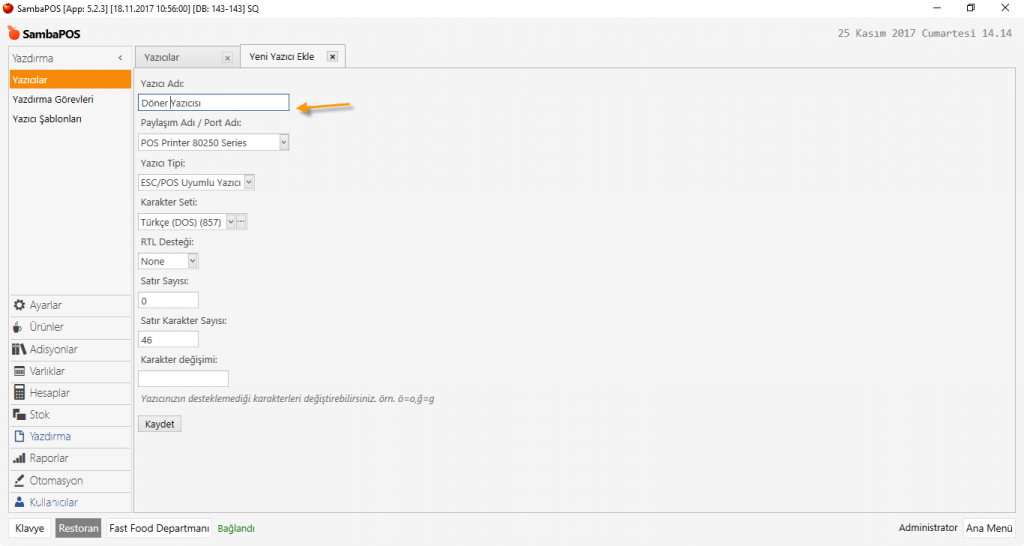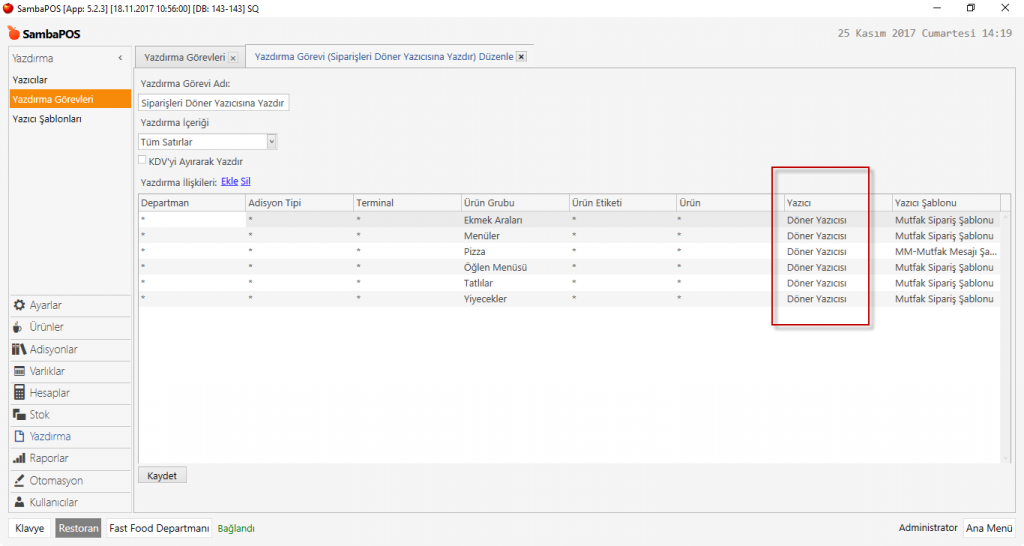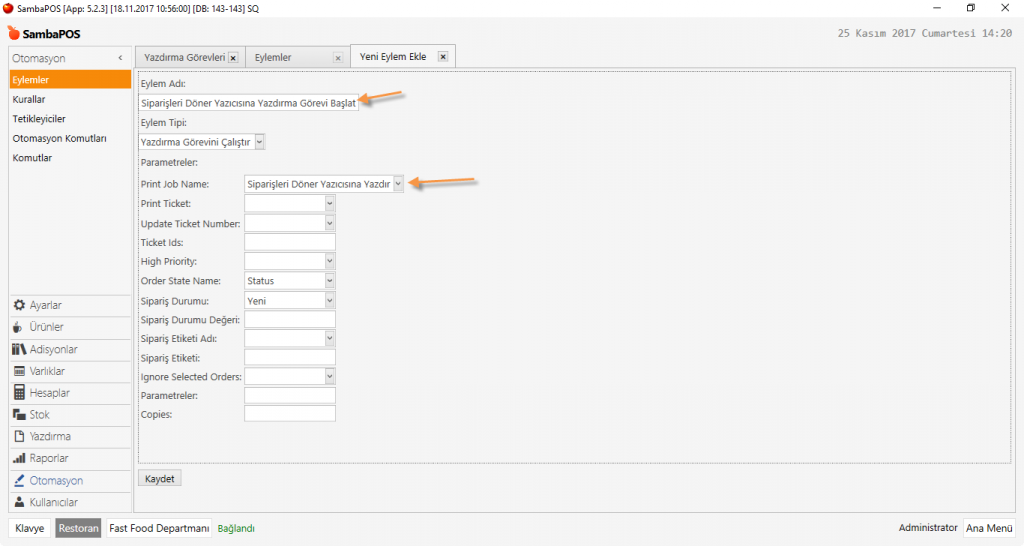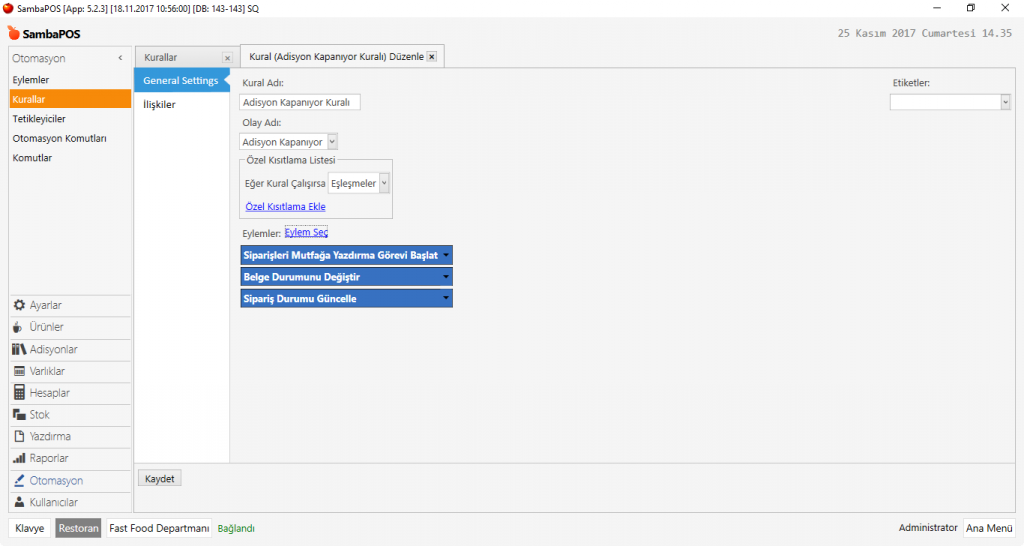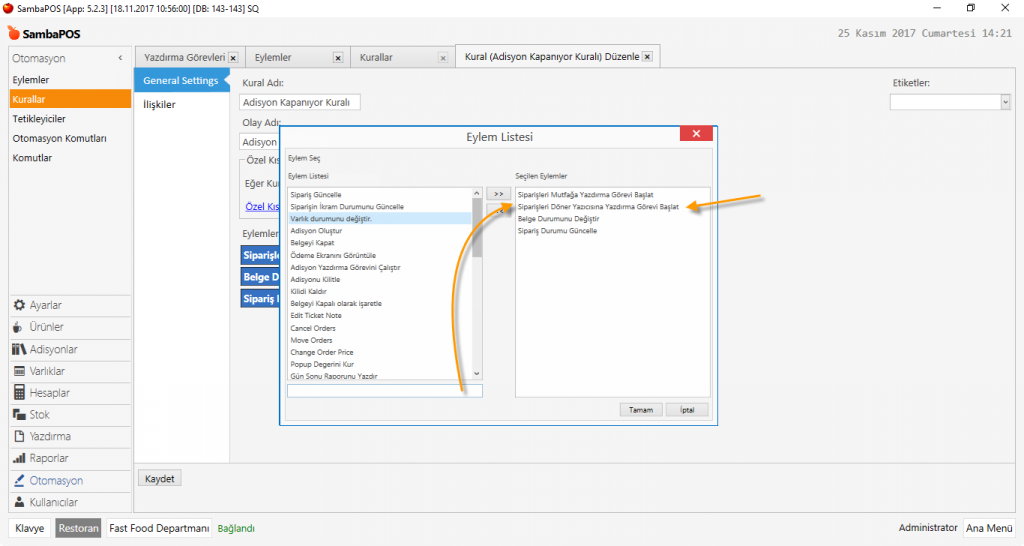2.4.8.d. Bir Ürünü veya Ürün Grubunu Aynı Anda Farklı Yazıcılara Yazdırmak
Özellikle menü ürünlerde, aynı ürünün mutfakta bulunan farklı yazıcılardan da yazdırılması gerekli olabilir. Bunu sağlamanın yolu yapılacak bir kaç ayarla son derece kolaydır.
Örnek uygulamada Döner Menü adındaki ürün siparişi alındığında hem Döner Yazıcısına hemde İçecek Yazıcısına aynı anda nasıl yazdırıldığı gösterilecektir.
Yazıcıların Tanımlanması
Aynı anda iki farklı mutfak yazıcısı kullanılacağı için iki farklı mutfak yazıcısı tanımlanır. Navigasyon ekranında bulunan Yönetim > Ayarlar > Yazıcılar menüsünde bulunan Yeni Yazıcı Ekle linkine tıklanarak yeni bir yazıcı tanımlanır.
Aynı özelliklerde bir yazıcı tanımlaması yapmak için en kolay yol hazır tanımlanmış olan mutfak yazıcısının üstüne sağ tıklanarak Yazıcının Kopyasını Oluştur demektir. Oluşturulan kopya yazıcıya bir isim verilerek kayıt edilir.
Yazdırma Görevlerinin Tanımlanması
SambaPOS’un Default kurulumunda gelen Mutfak Yazdırma Görevi tüm ürünleri bir tek mutfak yazıcısına göndermek üzere konfigüre edilmiştir.
Aşağıdaki uygulamada farklı yazıcılara farklı ürün gruplarındaki ürünlerin nasıl gönderildiğine ilişkin bir yazdırma görevi ekranı vardır.
Yazdırma görevi ile ürün gruplarının ilgili yazıcıları ve şablonları seçilmiş olur. Bu sayede yapılması gereken işin ilk aşaması tamamlanmış olur. Mutfak Yazdırma Görevinde yer alan Menü Ürün grubunu İçecek Yazıcısına da gönderebilmek için yazdırma görevi çoğaltılır.
Çoğaltılan görevin üzerine çift tıklanarak bu görevin içinde Menü grubundaki ürünlerin İçecek yazıcısına Mutfak Şablonu ile gönderilmesi için bir satır eklenir ve kayıt edilir. Bu şekilde Yazdırma Görevi tanımlama işlemi tamamlamış olur.
Yazdırma Eylemlerinin Tanımlanması
Bu adımda var olan Siparişleri Mutfağa Yazdırma Görevi Başlat eylemi çoğaltılarak ürünlerin farklı bir yere de yazdırılmasını sağlanacaktır.
Yönetim Menüsü > Otomasyon > Eylemler menüsünden Siparişleri Mutfağa Yazdırma Görevi Başlat Eylemi bulunur ve üstünde sağ tıklanarak Eylem Kopya Oluştur linkine tıklanarak eylem kopyası oluşturulur.
Oluşturulan yeni eyleme uygun bir isim verilir ve Print Job Name kısmında İçecekler için tanımlanan yazdırma görevi seçilir. Yazdırma eylemini de tanımladıktan sonra sıra eylemi çalıştıran kuralın düzenlenmesine gelir.
Yazdırma Kuralı Düzenleme
Adisyonların yazdırılmasını sağlayan kural Adisyon Kapanıyor Kuralıdır. Adisyon kapanırken yapılması gereken işlerin (eylemlerin) sırasıyla çalıştırılmasını sağlar.
Bu kuralı düzenlemek için navigasyon ekranında bulunan Yönetim Menüsü > Otomasyon > Kurallar menüsünden “Adisyon Kapanıyor Kuralı” bulunur ve üzerine çift tıklanarak düzenleme moduna geçilir. Kuralın içine girildiğinde aşağıdaki örnekteki gibi bir ekran gelir. Bu default yüklenme halidir.
Orta alanda yer alam Eylem Seç linkine tıklanarak açılacak pencerede bir önceki adımdaki tanımlanan Eylem seçilerek “Seçilen Eylemler” penceresine aktarılır. Eklenen yeni eylem Siparişleri Mutfağa Yazdırma Görevini Başlat kuralının hemen altına yani 2. sıraya gelecek şekilde ayarlanır ve Tamam butonuna tıklanır.
Seçilen yeni eylemin 2. sırada bulunması önemli bir detaydır. Çünkü kurallar bulundukları sırayla çalışırlar. Kuralı bu şekilde düzenledikten sonra Kaydet butonuna tıklanır ve işlemler tamamlanmış olur.
Sonuç: Bu sayede Menüler ürün grubunda bulunan tüm ürünler hem Döner yazıcısından hem de İçecek yazıcısından çıktı vermiş olacaklar. Aynı zamanda bu ürün, sipariş etiketleri (Order Tag) ile alt ürün ve özellikleri seçilmiş bir ürün ise iki yazıcıdan da tüm ürünleri çıkmış olacak.
Bu durum özellikle istenen bir özelliktir. Bu menü içerisinde yer alan ürünün tek başına satılan bir üründen farklı olması durumların da mutfak personelinin hangi ürünü hazırlayacağını da bilinmesini sağlar.